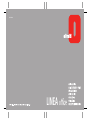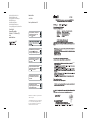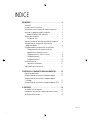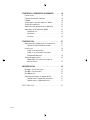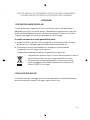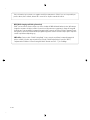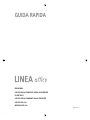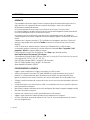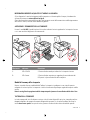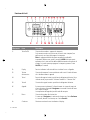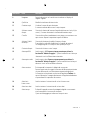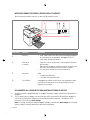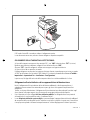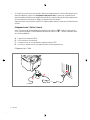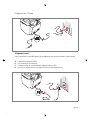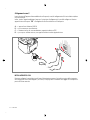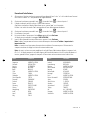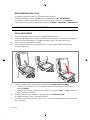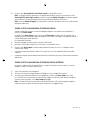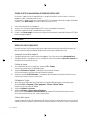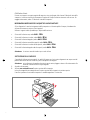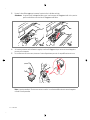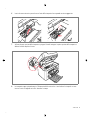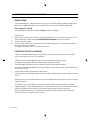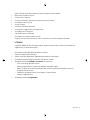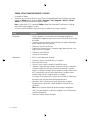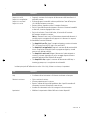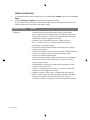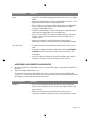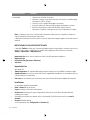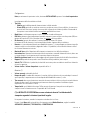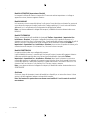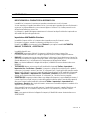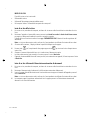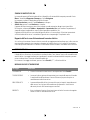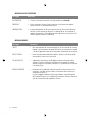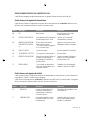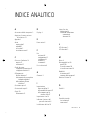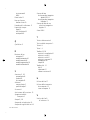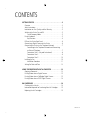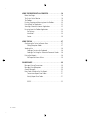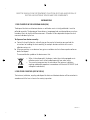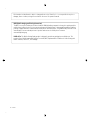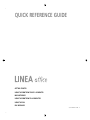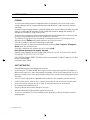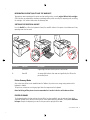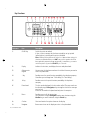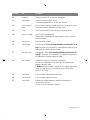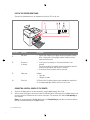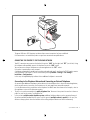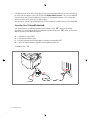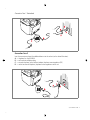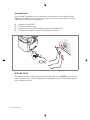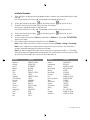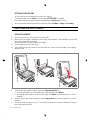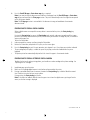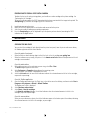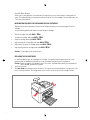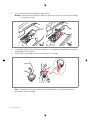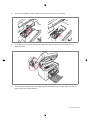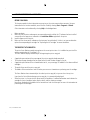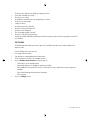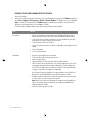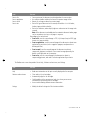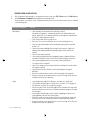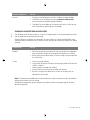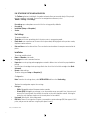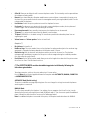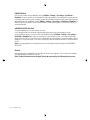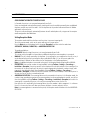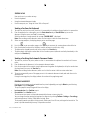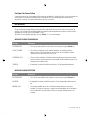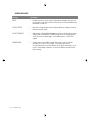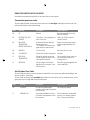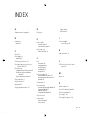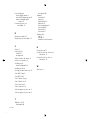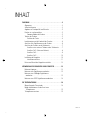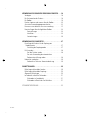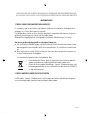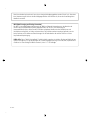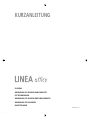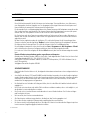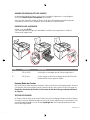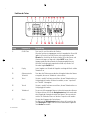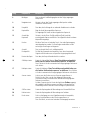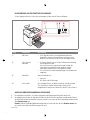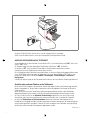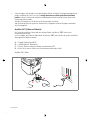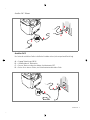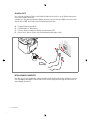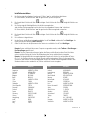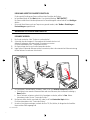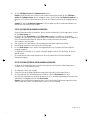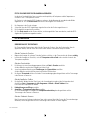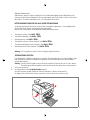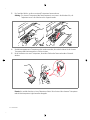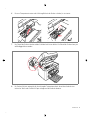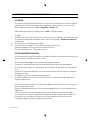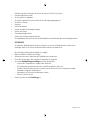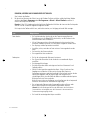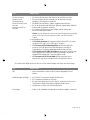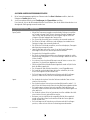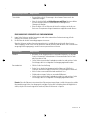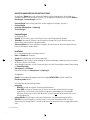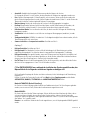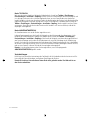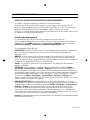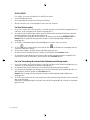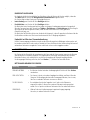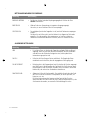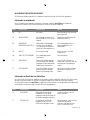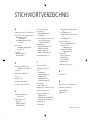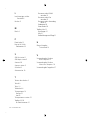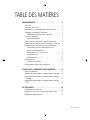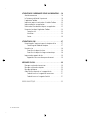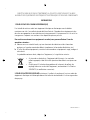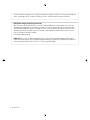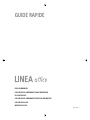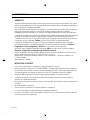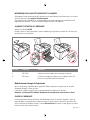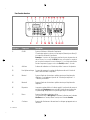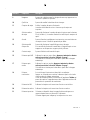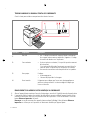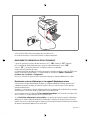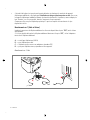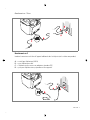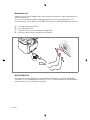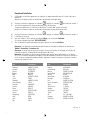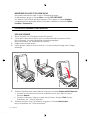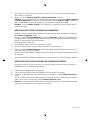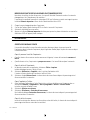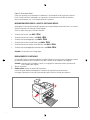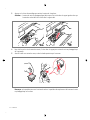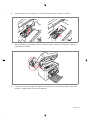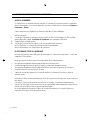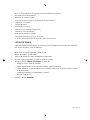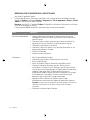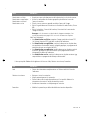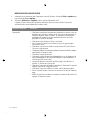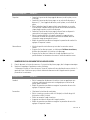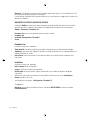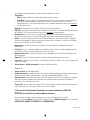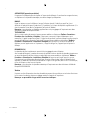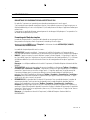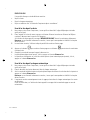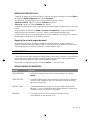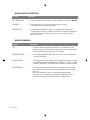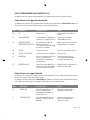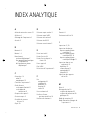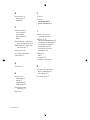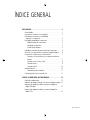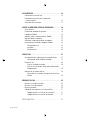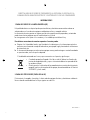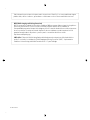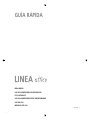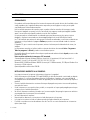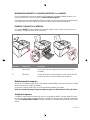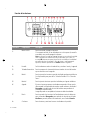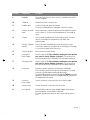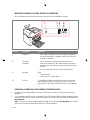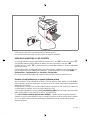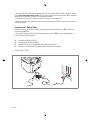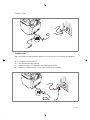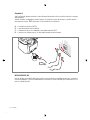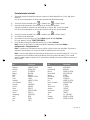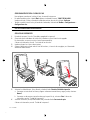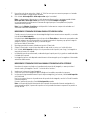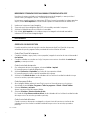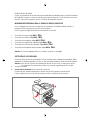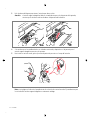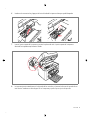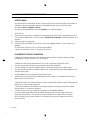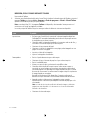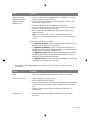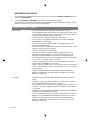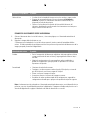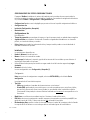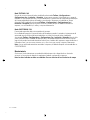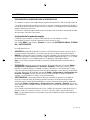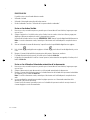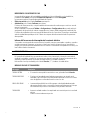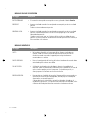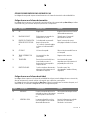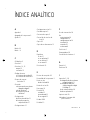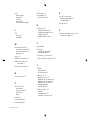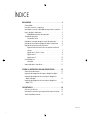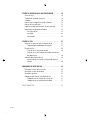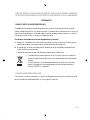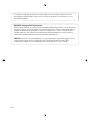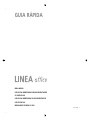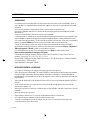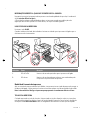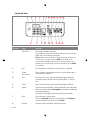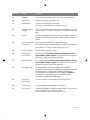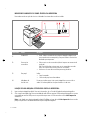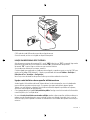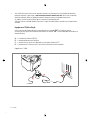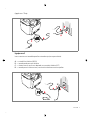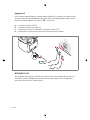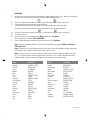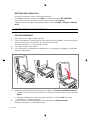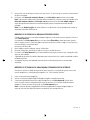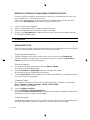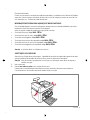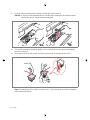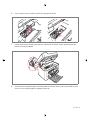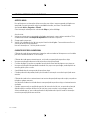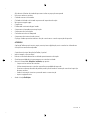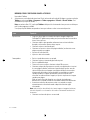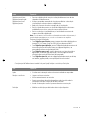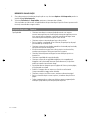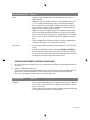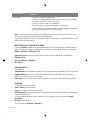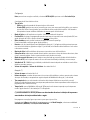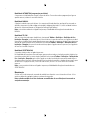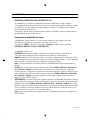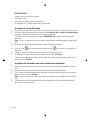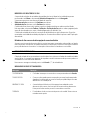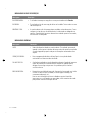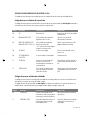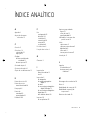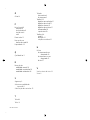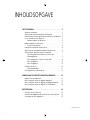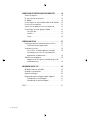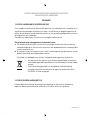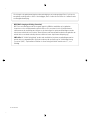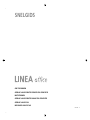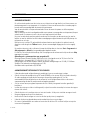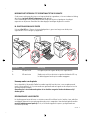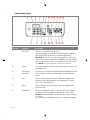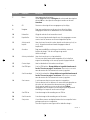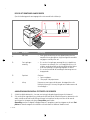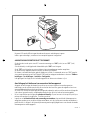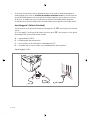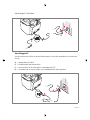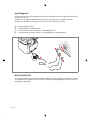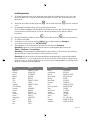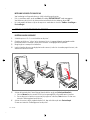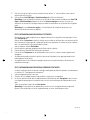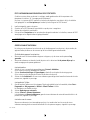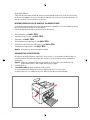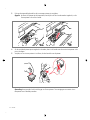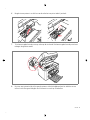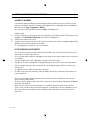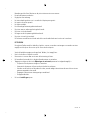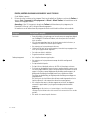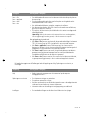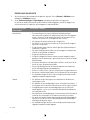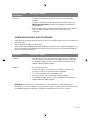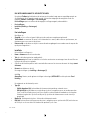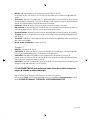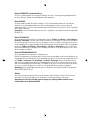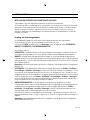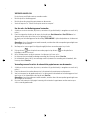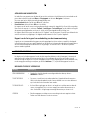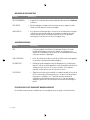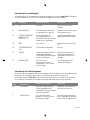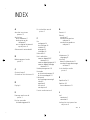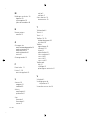Olivetti LINEA office Manuale del proprietario
- Categoria
- Multifunzionali
- Tipo
- Manuale del proprietario
La pagina si sta caricando...

Olivetti S.p.A.
Gruppo Telecom Italia
Via Jervis, 77 - 10015 Ivrea (TO)
Italy
www.olivetti.com
I requisiti qualitativi di questo prodotto
sono attestati dall’apposizione della
marcatura sul prodotto.
Die Qualitätsanforderungen dieses Produkts
werden durch die -Kennzeichnung
bescheinigt, die am Produkt angebracht ist.
Les qualités requises pour ce produit sont
garanties par le label appliqué sur le
produit même.
Los requisitos de calidad de este producto
son atestiguados mediante la aplicación de
la Marca en il producto.
A marca afixada ao produto certifica que
o produto satisfaz os requisitos básicos
de qualidade.
Het CE-merk dat op dit product is
aangebracht getuigt ervan dat het product
aan de kwaliteitseisen voldoet.
Trademarks: Microsoft and Windows are registered trademarks
of Microsoft Corporation.
Other trademarks and trade names may be used in this document
to refer to either the entities claiming the marks and names or
their products. Olivetti disclaims any proprietary interest in
trademarks and trade names other than its own.
Date of publication: June 2007
Printed in China
Samengesteld/Uitgegeven/Geproduceerd door:
Realizado/Publicado/Fabricado por:
Realizzato/Pubblicato/Prodotto da:
Edited/Published/Produced by:
Herausgegeben/Erschienenen/Erzeugt:
Edité/Publié/Produit par:
Realizado/Publicado/Producto:
Code: 535238
2007
Information

INDICE
iii
INDICE
PER INIZIARE . . . . . . . . . . . . . . . . . . . . . . . . . . . . . . . . . . . . . . . . .2
Generalità . . . . . . . . . . . . . . . . . . . . . . . . . . . . . . . . . . . . . . . .2
Istruzioni inerenti la sicurezza . . . . . . . . . . . . . . . . . . . . . . . . . .2
Informazioni inerenti la qualità di stampa e la garanzia . . . . . . .3
Accensione e spegnimento della stampante . . . . . . . . . . . . . . .3
Modalità Economy della stampante . . . . . . . . . . . . . . . . . .3
Tastiera della stampante . . . . . . . . . . . . . . . . . . . . . . . . . . . . . .3
Funzione dei tasti . . . . . . . . . . . . . . . . . . . . . . . . . . . . . . . .4
Indicatori luminosi del pannello frontale della stampante . . . . .6
Collegamento alla stampante di una macchina
fotografica digitale . . . . . . . . . . . . . . . . . . . . . . . . . . . . . . . .6
Collegamento della stampante alla rete telefonica . . . . . . . . . .7
Collegamento alla rete telefonica e di una
apparecchiatura telefonica esterna . . . . . . . . . . . . . . . . . . .7
Collegamento caso 1 (Italia e Svizzera) . . . . . . . . . . . . . . . .8
Collegamento caso 2 . . . . . . . . . . . . . . . . . . . . . . . . . . . . .9
Collegamento caso 3 . . . . . . . . . . . . . . . . . . . . . . . . . . . .10
Installazione del fax . . . . . . . . . . . . . . . . . . . . . . . . . . . . . . . .10
Procedura d’installazione . . . . . . . . . . . . . . . . . . . . . . . . .11
Impostazione data e ora del fax. . . . . . . . . . . . . . . . . . . . . . . .12
UTILIZZO DELLA STAMPANTE SENZA UN COMPUTER . . . . . . .12
Copia di un documento . . . . . . . . . . . . . . . . . . . . . . . . . . . . .12
Stampa di foto da una macchina fotografica digitale . . . . . . .13
Stampa di foto da una macchina fotografica digitale
PictBridge . . . . . . . . . . . . . . . . . . . . . . . . . . . . . . . . . . . . . .13
Stampa di foto da una macchina fotografica digitale DPOF . . .14
LE CARTUCCE . . . . . . . . . . . . . . . . . . . . . . . . . . . . . . . . . . . . . . .14
Verifica dei livelli d’inchiostro . . . . . . . . . . . . . . . . . . . . . . . . .14
Informazioni necessarie per l’acquisto di nuove cartucce . . . . .15
Sostituzione delle cartucce . . . . . . . . . . . . . . . . . . . . . . . . . . .15

INDICE
iv
UTILIZZO DELLA STAMPANTE DA UN COMPUTER . . . . . . . . . .18
Prima di iniziare . . . . . . . . . . . . . . . . . . . . . . . . . . . . . . . . . . .18
Il Monitor di stato della stampante . . . . . . . . . . . . . . . . . . . . .18
Il Toolbox . . . . . . . . . . . . . . . . . . . . . . . . . . . . . . . . . . . . . . . .19
Stampa, copia e scansione mediante il Toolbox . . . . . . . . . . . .20
Stampa da un applicativo . . . . . . . . . . . . . . . . . . . . . . . . . . . .22
Acquisizione di un documento da un applicativo . . . . . . . . . .23
Impostazioni fax dall’applicativo Toolbox . . . . . . . . . . . . . . . .24
Impostazioni fax . . . . . . . . . . . . . . . . . . . . . . . . . . . . . . .24
Installazione . . . . . . . . . . . . . . . . . . . . . . . . . . . . . . . . . . .24
Assistenza . . . . . . . . . . . . . . . . . . . . . . . . . . . . . . . . . . . .26
UTILIZZO DEL FAX . . . . . . . . . . . . . . . . . . . . . . . . . . . . . . . . . . .27
Impostazione della stampante per la ricezione di fax . . . . . . . .27
Impostazione della Modalità di ricezione . . . . . . . . . . . . .27
Invio di un fax . . . . . . . . . . . . . . . . . . . . . . . . . . . . . . . . . . . .28
Invio di un fax dalla tastiera . . . . . . . . . . . . . . . . . . . . . . .28
Invio di un fax utilizzando l’alimentatore
automatico di documenti . . . . . . . . . . . . . . . . . . . . . . . . .28
Stampa dei rapporti del fax . . . . . . . . . . . . . . . . . . . . . . . . . .29
Rapporto del fax in caso di interruzione di
corrente elettrica . . . . . . . . . . . . . . . . . . . . . . . . . . . . . . .29
MESSAGGI DEL FAX . . . . . . . . . . . . . . . . . . . . . . . . . . . . . . . . . .29
Messaggi in fase di trasmissione . . . . . . . . . . . . . . . . . . . . . . .29
Messaggi in fase di ricezione . . . . . . . . . . . . . . . . . . . . . . . . .30
Messaggi generici . . . . . . . . . . . . . . . . . . . . . . . . . . . . . . . . . .30
Codici di errore stampati sul rapporto del Fax . . . . . . . . . . . . .31
Codici di errore sul rapporto di trasmissione . . . . . . . . . . .31
Codici di errore sul rapporto di attività . . . . . . . . . . . . . . .31
INDICE ANALITICO. . . . . . . . . . . . . . . . . . . . . . . . . . . . . . . . . . . .33

INDICE
v
DIRETTIVA 2002/96/CE SUL TRATTAMENTO, RACCOLTA, RICICLAGGIO E SMALTIMENTO
DI APPARECCHIATURE ELETTRICHE ED ELETTRONICHE E LORO COMPONENTI
INFORMAZIONI
1. PER I PAESI DELL'UNIONE EUROPEA (UE)
È vietato smaltire qualsiasi apparecchiatura elettrica ed elettronica come rifiuto solido urbano: è
obbligatorio effettuare una sua raccolta separata. L'abbandono di tali apparecchiature in luoghi non
specificatamente predisposti ed autorizzati, può avere effetti pericolosi sull'ambiente e sulla salute. I
trasgressori sono soggetti alle sanzioni ed ai provvedimenti a norma di Legge.
Per smaltire correttamente le nostre apparecchiature potete:
a Rivolgervi alle Autorità Locali che vi forniranno indicazioni e informazioni pratiche sulla corretta
gestione dei rifiuti, ad esempio: luogo e orario delle stazioni di conferimento, ecc.
b All'acquisto di una nostra nuova apparecchiatura, riconsegnare al nostro Rivenditore
un'apparecchiatura usata, analoga a quella acquistata.
Il simbolo del contenitore barrato, riportato sull'apparecchiatura, significa che:
• L'apparecchiatura, quando sarà giunta a fine vita, deve essere portata in centri di
raccolta attrezzati e deve essere trattata separatamente dai rifiuti urbani;
• Olivetti garantisce l'attivazione delle procedure in materia di trattamento,
raccolta, riciclaggio e smaltimento della apparecchiatura in conformità alla
Direttiva 2002/96/CE (e succ. mod.).
2. PER GLI ALTRI PAESI (NON UE)
Il trattamento, la raccolta, il riciclaggio e lo smaltimento di apparecchiature elettriche ed elettroniche
dovrà essere effettuato in conformità alle Leggi in vigore in ciascun Paese.

INDICE
vi
MIPC (Mobile Imaging and Printing Consortium)
Il MIPC è un’associazione di settore senza scopo di lucro fondata nel 2004 da Aziende leader nei settori della stampa
fotografica consumer e dei telefoni cellulari. La sua missione è di promuovere e supportare lo sviluppo di linee guida
che definiscano l’inter-operabilità e la stampa di immagini ed altri contenuti, tra Telefoni Cellulari e Stampanti. Queste
linee guida sono promosse internazionalmente per garantire agli utenti di telefoni cellulari un ampio spettro di prodotti
e servizi. http://www.mobileprinting.org
LINEA office: Questo prodotto “Mobile Printing Ready” è stato concepito per facilitare la stampa di immagini da
telefono cellulare. Il prodotto supporta infatti le specifiche del “Mobile Image Printing Consortium” (MIPC) –
“Implementation Guidelines for Home Printing with Mobile Terminals versione 2.1”, per: PictBridge.
Tutte le informazioni qui contenute sono soggette a modifiche senza preavviso. Olivetti S.p.a. non è responsabile per
perdite o danni, diretti o indiretti, derivanti da o connessi all'uso di questo manuale di istruzioni.
La pagina si sta caricando...

GUIDA RAPIDA2
PER INIZIARE
GENERALITÀ
Questo prodotto multifunzione svolge le funzioni di stampante a getto d’inchiostro ad alta qualità, scanner a
colori, copiatrice e fax. La gestione di documenti composti da più pagine in copia e fax è semplificata
dall’alimentatore automatico di documenti.
Per le normali operazioni di stampa e copia si può utilizzare la cartuccia nera e la cartuccia a colori.
Per stampare fotografie si consiglia di sostituire la cartuccia nera con quella fotografica (venduta separatamente).
Le cartucce sono disponibili anche in versione ad Alta Capacità.
La stampante può essere utilizzata anche senza computer per inviare documenti via fax, per copiare e per
stampare fotografie semplicemente collegando una macchina fotografica digitale all'interfaccia USB del pannello
frontale.
In dotazione con la stampante sono forniti i CD di installazione che contengono il software per l’utilizzo con il
computer e comprendono anche l’applicativo Toolbox che consente un accesso facilitato a tutte le funzioni
disponibili.
L’altro CD fornito con la stampante contiene il software per l’elaborazione dei testi e delle immagini.
Le informazioni complete si trovano anche in formato elettronico selezionando Start > Programmi o Tutti i
programmi > Olivetti e si possono sfogliare o stampare.
È anche disponibile un Help Online richiamabile con il tasto Help in ogni videata del software.
Nota: Requisiti minimi di sistema per il PC collegato.
Sistema operativo: Microsoft Windows 2000 (con Service Pack 3 o successivi) o XP (con Service Pack 2 o successivi)
o Vista, oppure MAC OSX 10.2, OSX 10.3, OSX 10.4
RAM: 256 MB per Windows 200/XP (si consiglia 512 MB di memoria)
RAM: 512 MB per Windows Vista (si consiglia 1 Gb di memoria)
Spazio disponibile sull’hard disk: 500 MB.
ISTRUZIONI INERENTI LA SICUREZZA
Leggere e seguire scrupolosamente le seguenti informazioni ai fini della sicurezza:
• Utilizzare esclusivamente l’alimentatore CWT model PAA060P ed il cavo di alimentazione forniti insieme al
prodotto. Se si utilizzano alimentatori diversi da quello fornito nell'imballo, sarà responsabilità dell'utente
garantire la conformità con le norme di sicurezza e con le corrette alimentazioni richieste dal prodotto stesso.
• Collegare il cavo di alimentazione ad una presa elettrica con messa a terra in prossimità del prodotto e facilmente
accessibile.
• Installare la stampante su una superficie piana e stabile, in una collocazione tale che non sia possibile calpestare il
cavo di alimentazione o inciamparvi.
•
Non utilizzare la stampante in ambienti umidi o con le mani bagnate. Non esporre la stampante a pioggia o umidità.
• Non cercare di smontare la stampante.
• Rispettare tutte le avvertenze e le istruzioni riportate direttamente sulla stampante.
• Leggere e seguire attentamente la documentazione fornita in dotazione con la stampante.
• Lo scanner è considerato emettitore di radiazioni laser di Classe 1M: non osservare direttamente con strumenti
ottici (lenti d'ingrandimento).

GUIDA RAPIDA 3
INFORMAZIONI INERENTI LA QUALITÀ DI STAMPA E LA GARANZIA
Al fine di garantire il corretto funzionamento della stampante e un’elevata qualità di stampa, è fondamentale
utilizzare esclusivamente cartucce Olivetti originali.
Olivetti declina qualsiasi responsabilità per danni alla stampante causati dalla manomissione o dalla rigenerazione
delle cartucce. Inoltre, tali azioni fanno decadere la garanzia.
ACCENSIONE E SPEGNIMENTO DELLA STAMPANTE
Premere il tasto On/Off. Quando la tastiera è chiusa, due indicatori luminosi segnalano che la stampante è accesa
e se si sono manifestati degli errori di funzionamento.
Modalità Economy della stampante
Dopo un intervallo di tempo, modificabile dal Toolbox, la stampante si predispone in uno stato di risparmio
energetico: la tastiera è spenta. La stampante si riattiva al ricevimento di qualunque segnale dal computer o dalla
tastiera.
Nota: è sconsigliato lo spegnimento della stampante perché provoca la cancellazione della data e l’ora.
TASTIERA DELLA STAMPANTE
La tastiera comprende i tasti di selezione e avvio per tutte le funzioni disponibili: copia, fax, stampa da macchina
fotografica digitale o da supporto di memoria collegato alla stampante. Per le normali condizioni di utilizzo la
tastiera deve essere aperta. Per aprire la tastiera, premere sulla zona lucida in alto a destra dello sportello.
Riferimento Indicatore Descrizione
1
LED di On/Off Si illumina di colore verde per indicare che la stampante è accesa.
2 LED di errore Si illumina di colore arancione per segnalare gli errori evidenziati dai
LED presenti sul pannello frontale della stampante.

GUIDA RAPIDA4
Funzione dei tasti
Riferimento Parte Descrizione
1
Tasto On/Off Consente di accendere e spegnere la stampante.
Se la memoria contiene un fax ricevuto che non è stato stampato (luce
gialla accesa), non è possibile spegnere la stampante.
Nota: lo spegnimento della stampante comporta la perdita delle
impostazioni di data e ora, quindi si consiglia di NON effettuare questa
operazione che è stata sostituita dalla modalità automatica di risparmio di
energia. Se si vuole comunque spegnere la stampante, premere il tasto
On/Off per 5 secondi.
2 Display Fornisce indicazioni sullo stato del fax e visualizza il menu e l’agenda.
3 Tastiera
alfanumerica
Consente di comporre il numero telefonico o di inserire l’iniziale del nome
che si desidera trovare in agenda.
4 Tasto * Permette di eseguire funzioni speciali fornite dal gestore telefonico. Viene
utilizzato anche per passare da “Selezione Decadica” a “Selezione Toni”.
5 Tasto # Consente di eseguire funzioni speciali fornite dal gestore telefonico.
6 Agenda Il primo numero visualizzato è l’ultimo chiamato. La ricerca dei nomi può
essere effettuata utilizzando il Navigatore o inserendo l’iniziale del nome
che si vuole richiamare.
La compilazione dell’agenda è possibile solo dal computer.
7 Menu Consente di accedere alle funzioni fax.
Si scorre con il Navigatore, si conferma la selezione con il tasto Conferma
e si cancella, durante l’inserimento, con il tasto Cancella.
8 Conferma Seleziona e conferma le voci visualizzate sul display.

GUIDA RAPIDA 5
9 Navigatore Permette di spostarsi tra le voci di menu visualizzate sul display e di
sfogliare l’agenda.
10 Qualità fax Modifica la risoluzione da inviare via fax.
11 Contatore copie Visualizza il numero di copie selezionate.
Il numero visualizzato decresce con le copie stampate.
12 Selezione numero
di copie
Consente la selezione del numero di copie da effettuare con i tasti più (+) e
meno (-). Il numero selezionato è visualizzato dal contatore copie.
13 Cancella Consente di annullare immediatamente una stampa, una scansione o una
copia in corso. Riporta le impostazioni a quelle di fabbrica.
14 Selezione Qualità
di stampa
Consente di selezionare la qualità di stampa e di copia.
È consigliata la scelta della modalità foto se l’originale da copiare è
un’immagine oppure se si stampa su carta speciale per ink-jet.
15 Contrasto di copia Consente di schiarire o scurire la copia.
16 Avvio copia B/N Avvia le copie in B/N. Premere e tenere premuto per attivare la
funzionalità "Adatta alla pagina ". Questa funzionalità non è attiva per
i documenti inseriti nell'alimentatore automatico.
17 Avvio copia a colori Avvia le copie a colori. Premere e tenere premuto per attivare la
funzionalità "Adatta alla pagina". Questa funzionalità non è attiva per i
documenti inseriti nell’alimentatore automatico.
18 Avvio scansione È attivo quando la stampante è collegata ad un computer.
Premere questo tasto per eseguire la scansione del documento posizionato
sul piano dello scanner o nell'alimentatore automatico di documenti.
Sul computer sarà visualizzata una finestra dell’applicativo Toolbox che
consente di acquisire l’immagine direttamente nell’applicativo desiderato e
di personalizzare le impostazioni di scansione.
19 Avvio fax in
bianco e nero
Avvia la ricezione o la trasmissione di un fax in bianco e nero.
20 Avvio fax a colori Avvia la ricezione o la trasmissione di un fax a colori.
21 Avvio stampa È disponibile quando una macchina fotografica digitale o una memoria
esterna compatibile è connessa alla stampante.
Questo tasto lampeggia per indicare una stampa in corso.
Riferimento Parte Descrizione

GUIDA RAPIDA6
INDICATORI LUMINOSI DEL PANNELLO FRONTALE DELLA STAMPANTE
Aprire la tastiera per accedere al vano in cui sono visibili gli indicatori luminosi.
COLLEGAMENTO ALLA STAMPANTE DI UNA MACCHINA FOTOGRAFICA DIGITALE
1 Accendere la macchina fotografica digitale. Per maggiori informazioni, leggere la Guida Utente della macchina
fotografica.
2 Con la stampante accesa, collegare un’estremità del cavo USB al connettore USB della macchina fotografica e
l’altra estremità al connettore USB presente nel pannello frontale della stampante: si accendono il LED di
connessione e l’icona del tasto Avvio stampa.
Nota: se si collega una macchina fotografica digitale PictBridge, l’icona del tasto Avvio stampa non si accende
perché la stampa è controllata direttamente dalla macchina fotografica.
Riferimento Indicatore Descrizione
1
Stato USB • Verde: indica la connessione di una macchina fotografica digitale o
di una memoria esterna compatibile; lampeggiante: indica il
trasferimento dei dati alla stampante.
2 Presenza fax
in memoria
• È presente un fax in memoria (non è stato stampato al momento
della ricezione).
Non è possibile spegnere la stampante senza aver rimosso la causa
dell’errore e aver stampato prima i fax presenti in memoria.
• Si è verificato un errore di trasmissione o ricezione fax.
3 Errore carta Indica:
• Inceppamento della carta.
• Assenza di carta negli alimentatori.
4 Fine inchiostro Lampeggiano per indicare che gli inchiostri nero, fotografico e colore
sono prossimi all’esaurimento. La luce arancione diventa fissa per
segnalare il fine inchiostro.

GUIDA RAPIDA 7
Il LED verde di stato USB si accende per indicare il collegamento corretto.
In caso di mancata connessione, accertarsi di avere collegato un dispositivo compatibile.
COLLEGAMENTO DELLA STAMPANTE ALLA RETE TELEFONICA
Sul retro della stampante sono presenti due connettori RJ11, uno "LINE" (a destra) ed uno "EXT" (a sinistra).
Mediante cavo telefonico in dotazione, collegare la linea telefonica alla presa "LINE".
Alla presa "EXT" è possibile collegare un telefono esterno oppure una segreteria telefonica.
Se la presa è chiusa da un coperchio, rimuoverlo.
Il telefono collegato in cascata può essere usato per effettuare chiamate, rispondere oppure per inviare un segnale
di START per la ricezione di un fax (codice DTMF di default
* *
, può essere personalizzato selezionando
Toolbox
>
Impostazioni > Impostazioni Fax > Installazione > Configurazione).
In questo caso, il display della tastiera fax della stampante indica che un telefono addizionale è in linea.
Collegamento alla rete telefonica e di una apparecchiatura telefonica esterna
Poiché il collegamento alla linea telefonica del fax dal telefono addizionale, o di altre apparecchiature, è
subordinato a norme nazionali che variano da paese a paese, gli schemi che seguono esemplificano alcuni
collegamenti.
Tuttavia, se nel paese di destinazione il collegamento alla linea telefonica fosse diverso da quelli specificati negli
schemi riportati sulle pagine seguenti, fare riferimento alle norme vigenti del paese di destinazione.
• Il fax è impostato per essere collegato alla linea telefonica pubblica. Per collegarlo ad una linea privata ed
utilizzarlo anche su una linea pubblica, vedere "Installazione del fax".
•In caso d’impianto telefonico a prese multiple, si possono collegare le apparecchiature telefoniche addizionali
ad una qualsiasi delle prese disponibili purché l’impianto sia a più prese in parallelo. In questo caso, il tono di linea
è sempre presente quando si sollevano contemporaneamente i ricevitori degli apparecchi telefonici preesistenti.

GUIDA RAPIDA8
• Se il tono di linea non fosse presente quando si sollevano contemporaneamente i ricevitori delle apparecchiature
telefoniche addizionali, significa che è un impianto a più prese in serie. In questo caso, le apparecchiature
telefoniche addizionali devono essere collegate direttamente alla stampante come già descritto precedentemente.
Se tuttavia questo non fosse possibile, collegare la stampante alla presa prioritaria.
Ogni paese utilizza una spina telefonica specifica. Di seguito vengono riportate le connessioni più frequentemente
utilizzate.
Collegamento caso 1 (Italia e Svizzera)
Inserire il connettore del telefono addizionale o altro dispositivo nella presa "EXT" (vedere lo schema relativo).
Se non è possibile collegare il telefono addizionale direttamente nella presa "EXT", utilizzare l’adattatore fornito
con il telefono addizionale.
A = ingresso linea telefonica (LINE IN)
B = presa a muro per spina telefonica
C = telefono esterno, con o senza adattatore, segreteria telefonica (EXT)
D = presa per un telefono esterno, una segreteria telefonica o altre apparecchiature.
Collegamento caso 1 Italia

GUIDA RAPIDA 9
Collegamento caso 1 Svizzera
Collegamento caso 2
Inserire il connettore o la spina dell’apparecchiatura addizionale nella spina-presa (vedere lo schema relativo).
A = ingresso linea telefonica (LINE IN)
B = presa a muro per spina telefonica
C = telefono esterno, con o senza adattatore, segreteria telefonica (EXT)
D = presa per un telefono esterno, una segreteria telefonica o altre apparecchiature.

GUIDA RAPIDA10
Collegamento caso 3
Inserire la spina dell’apparecchiatura addizionale nella presa (a muro) di collegamento alla linea telefonica (vedere
lo schema relativo).
Inoltre, tramite l'apposito adattatore (come per il primo tipo di collegamento), è possibile collegare un'ulteriore
apparecchiatura nella presa "EXT" di collegamento alla linea telefonica sulla stampante.
A = ingresso linea telefonica (LINE IN)
B = presa a muro per spina telefonica
C = telefono esterno, con o senza adattatore, segreteria telefonica (EXT)
D = presa per un telefono esterno, una segreteria telefonica o altre apparecchiature.
INSTALLAZIONE DEL FAX
Dopo aver collegato il cavo telefonico ed il cavo di alimentazione premere il tasto di accensione della stampante;
viene eseguito un ciclo di auto diagnosi e, al termine, sul display viene visualizzato il messaggio che la stampante è
pronta all’utilizzo come fax.

GUIDA RAPIDA 11
Procedura d’installazione
1 All’accensione, il display visualizza in sequenza le lingue disponibili con 2 cifre "nn" che le identificano. Premere i
tasti relativi al numero "nn" corrispondente alla lingua desiderata.
2 Confermare la selezione premendo il tasto . Premendo il tasto si ritorna al punto 1.
3 Il display visualizza le possibili scelte per il Paese di destinazione.
Ogni paese visualizzato sul display è identificato con un numero "nn" a cui è associato.
Premere i tasti relativi al numero "nn" corrispondente al Paese di destinazione desiderato.
4 Confermare la selezione premendo il tasto . Premendo il tasto si ritorna al punto 3.
5 L’installazione è terminata.
6 Per inserire la data e l’ora premere il tasto Menu seguito dal tasto Conferma.
Sul display viene visualizzato il messaggio "IMP. DATA/ORA".
7 Inserire i dati utilizzando la tastiera alfanumerica e premere il tasto Conferma.
Nota: la data e l’ora possono anche essere inviate dal computer selezionando Toolbox > Impostazioni >
Impostazioni fax.
Nota: se si manifesta un'interruzione di corrente elettrica la data e l'ora saranno perse. All’accensione la
stampante visualizza sul display la richiesta di inserimento data e ora.
Nota: nel caso in cui fosse necessario modificare la scelta del Paese di destinazione, digitare in sequenza i tasti:
C + * + *. Sul display compare la scelta della lingua e del Paese di destinazione. Inserire le scelte desiderate e al
termine, quando richiesto, spegnere la stampante. All’accensione sarà necessario reinserire la data e l’ora.
Paese Selezione Paese Selezione
Argentina
Australia
Austria
Belgium
Brazil
Chile
China
Colombia
Czech Republic
Denmark
Finland
France
Germany
Greece
Hong Kong
India
Israel
Italy
AMERICA LATINA
NZL/AUSTRIA
ÖSTERREICH
BELGIUM
BRASILE
AMERICA LATINA
CHINA
AMERICA LATINA
CZECH
DANMARK
FINLAND
FRANCE
DEUTSCHLAND
GREECE
SINGAPORE
INDIA
ISRAEL
ITALIA
Ireland
Luxembourg
Mexico
New Zealand
Norway
Netherlands
Portugal
Perù
Rest of the world
Spain
South Africa
Sweden
Switzerland
Turkey
UK
Uruguay
Venezuela
UK/IRLANDA
BELGIUM
AMERICA LATINA
NZL/AUSTRALIA
NORGE
HOLLAND
PORTUGAL
AMERICA LATINA
INTERNATIONAL
ESPAÑA
S. AFRICA
SVERIGE
SCHWEIZ
TURKEY
U.K. / IRELAND
AMERICA LATINA
AMERICA LATINA

GUIDA RAPIDA12
IMPOSTAZIONE DATA E ORA DEL FAX
Per impostare manualmente la data e l'ora all’accensione della stampante:
• In modalità stand-alone, premere il tasto Menu. Viene visualizzato il messaggio "IMP. DATA/ORA".
Inserire la data e l’ora con la tastiera alfanumerica e al termine premere nuovamente il tasto Conferma.
• È anche possibile inviare la data e l’ora dal computer selezionando Toolbox > Impostazioni > Impostazioni fax.
UTILIZZO DELLA STAMPANTE SENZA UN COMPUTER
COPIA DI UN DOCUMENTO
1 Accendere la stampante. Vedere "Accensione e spegnimento della stampante".
2 Accertarsi che gli indicatori di fine inchiostro sul pannello frontale siano spenti. In caso contrario, si consiglia di
sostituire la cartuccia corrispondente. Per maggiori informazioni, vedere “Sostituzione delle cartucce”.
3 Inserire la carta sulla quale si desidera stampare.
4 Inserire il documento da copiare sul piano dello scanner o, se costituito da più pagine, nell’alimentatore
automatico di documenti.
5 Selezionare la qualità di copia, Foto o Normale, premendo il tasto Selezione Qualità di stampa.
a Per copiare un testo normale in bianco e nero oppure un documento misto bianco e nero e a colori,
selezionare Normale.
b Per copiare un documento e stamparlo su carta speciale ink-jet, selezionare Foto. Per maggiori informazioni,
vedere "Tastiera della stampante".
6 Selezionare il contrasto, scuro, bilanciato o chiaro, premendo il tasto Contrasto di copia.
Per maggiori informazioni, vedere "
Tastiera della stampante
".
7 Per eseguire più di una copia, premere più volte il tasto "+" (più) fino alla visualizzazione del numero corretto di
copie sul contatore.

GUIDA RAPIDA 13
8 Premere il tasto Avvio Copia B/N o Avvio Copia a colori a seconda delle necessità.
Nota: se si desidera copiare il documento su un foglio di formato diverso, premere e tenere premuto il tasto
Avvio Copia B/N o Avvio Copia a colori per attivare la funzionalità Adatta alla pagina. La stampante regolerà
automaticamente il formato dell’originale affinché corrisponda al formato della carta caricata.
Nota: la funzione Adatta alla pagina non è disponibile se i documenti da copiare sono inseriti nell’alimentatore
automatico di documenti.
STAMPA DI FOTO DA UNA MACCHINA FOTOGRAFICA DIGITALE
Quando si collega alla stampante una macchina fotografica digitale o una memoria esterna compatibile, si
illumina il tasto Avvio stampa.
Premendo il tasto Avvio stampa si ottiene la stampa del Photo Index, un documento che riproduce tutte le
immagini presenti nella memoria collegata alla stampante e che consente di scegliere le immagini da stampare, il
numero di copie ed il formato della carta.
Per stampare dal Photo Index:
1 Mantenere collegata la memoria usata per stampare il Photo Index.
2 Posizionare il Photo Index, compilato in tutte le sue parti, sul piano dello scanner.
3 Premere il tasto Avvio stampa fino all’avvio della procedura di stampa (circa 8 sec.): le fotografie saranno
stampate come indicato.
• La qualità di stampa preselezionata è adatta a carte speciali per ink-jet ed è modificabile dalla tastiera della
stampante.
• Le fotografie stampate saranno adattate automaticamente al formato carta presente nell’alimentatore automatico
di documenti.
STAMPA DI FOTO DA UNA MACCHINA FOTOGRAFICA DIGITALE PICTBRIDGE
Per ottenere i migliori risultati di stampa delle foto, si consiglia di installare la cartuccia a colori e la cartuccia
fotografica. Vedere "Sostituzione delle cartucce".
1 Inserire nella stampante la carta fotografica.
2 Accertarsi che la macchina fotografica digitale PictBridge sia accesa e collegata alla stampante.
3 La stampa è gestita direttamente dalla macchina fotografica e quindi il tasto Avvio stampa non è attivo.
Per le istruzioni inerenti la procedura di stampa delle foto, leggere la Guida Utente della macchina fotografica.
Durante il processo di stampa, il tasto Avvio stampa lampeggia.
Nota: se il formato della carta caricata differisce dal formato impostato sulla macchina fotografica digitale, le
stampe non saranno eseguite correttamente oppure comparirà un messaggio di errore.

GUIDA RAPIDA14
STAMPA DI FOTO DA UNA MACCHINA FOTOGRAFICA DIGITALE DPOF
Per ottenere i migliori risultati di stampa delle foto, si consiglia di installare la cartuccia a colori e la cartuccia
fotografica. Vedere "Sostituzione delle cartucce".
La stampante è in grado di riconoscere le informazioni DPOF che l’utente ha associato alle immagini che desidera
stampare, il tasto Avvio stampa si accende al riconoscimento dei file DPOF.
1 Inserire nella stampante la carta fotografica.
2 Accertarsi che la macchina fotografica digitale DPOF sia accesa e collegata alla stampante.
3 Selezionare la qualità di stampa a seconda delle proprie necessità.
4 Premere il tasto Avvio stampa sulla tastiera per stampare le foto selezionate, associando le indicazioni DPOF della
macchina fotografica digitale.
LE CARTUCCE
VERIFICA DEI LIVELLI D’INCHIOSTRO
È possibile verificare i livelli d’inchiostro delle cartucce direttamente dal pannello frontale della stampante, dal
driver di stampa, dall’applicativo Toolbox, dal driver dello scanner oppure dal Monitor di stato.
Dal pannello frontale della stampante:
•
Quando gli indicatori nero o a colori iniziano a lampeggiare, i livelli nelle cartucce stanno diventando bassi.
• Quando gli indicatori si accendono a luce fissa, la stampante si trova nella condizione di quasi fine cartuccia ed è
consigliata la sostituzione della cartuccia.
Dal driver di stampa:
1 Con un documento aperto in un applicativo, selezionare File > Stampa.
Sullo schermo compare la finestra di dialogo Stampa.
2 Selezionare Preferenze o Proprietà, a seconda del sistema operativo utilizzato.
Sullo schermo compare l’interfaccia utente del driver della stampante.
3 Selezionare la scheda Livelli d’inchiostro. I due indicatori del livello indicano la quantità d’inchiostro stimata
rimanente nelle cartucce, espressa in percentuale.
Dall’applicativo Toolbox:
1 Aprire l’applicativo Toolbox dall’icona Olivetti presente nella barra delle applicazioni o sul desktop, oppure
selezionando Start > Programmi o Tutti i programmi > Olivetti > Olivetti Toolbox.
Compare la finestra principale del Toolbox.
2 Selezionare Soluzioni e assistenza.
3 Selezionare Seleziona > Nuove cartucce d’inchiostro.
Nella finestra di dialogo Nuove cartucce d’inchiostro, gli indicatori di livello indicano la quantità stimata
d’inchiostro rimanente nelle cartucce, espressa in percentuale.
Dal driver dello scanner:
Quando si esegue la scansione di un documento o di una foto, nella parte inferiore della finestra sono presenti gli
indicatori di livello che indicano la quantità stimata d’inchiostro rimanente nelle cartucce, espressa in percentuale.

GUIDA RAPIDA 15
Dal Monitor di stato:
Durante una stampa o una copia eseguita dal computer, viene visualizzato sullo schermo il Monitor di stato della
stampante. La finestra visualizza le informazioni di stampa ed il livello d’inchiostro rimanente nelle cartucce. Per
maggiori informazioni, vedere "ll Monitor di stato della stampante".
INFORMAZIONI NECESSARIE PER L’ACQUISTO DI NUOVE CARTUCCE
Al fine di garantire il corretto funzionamento della stampante e un’elevata qualità di stampa, è fondamentale
utilizzare esclusivamente cartucce Olivetti originali.
Utilizzare i seguenti codici di prodotto per l’acquisto delle cartucce:
• Cartuccia d’inchiostro nero, codice B0631 - IN701
• Cartuccia d’inchiostro a tre colori, codice B0632 - IN703
• Cartuccia d’inchiostro fotografica, codice B0633 - IN705
• Cartuccia d’inchiostro nero ad alta capacità, codice B0628 - IN702
• Cartuccia d’inchiostro a tre colori ad alta capacità, codice B0629 - IN704
• Cartuccia d’inchiostro fotografica ad alta capacità, codice B0630 - IN706
Attenzione: le cartucce sono da intendersi per un solo utilizzo.
SOSTITUZIONE DELLE CARTUCCE
Si consiglia di utilizzare cartucce originali. La qualità di stampa non è assicurata e la garanzia non copre eventuali
problemi determinati dall'uso di accessori, parti o componenti non originali.
Attenzione: prima di eseguire le procedure elencate in questa sezione, leggere e attenersi alle informazioni sulle
norme di sicurezza contenute in questa guida.
1 Accendere la stampante.
2 Sollevare con entrambe le mani la parte superiore della stampante.
La leva di sostegno blocca automaticamente la parte superiore della stampante in posizione aperta.
Il carrello si posiziona al centro della stampante in modo da agevolarne l'inserimento.

GUIDA RAPIDA16
3 Premere la leva di bloccaggio per rimuovere la cartuccia che si desidera sostituire.
Attenzione: la cartuccia nera (o fotografica) deve essere inserita sempre nell’alloggiamento di sinistra, mentre
quella a colori deve essere inserita nell’alloggiamento di destra.
4 Se la cartuccia rimossa sarà riutilizzata in seguito, inserirla nell’alloggiamento per cartuccia nera o fotografica
presente nella stampante.
5 Per installare una cartuccia nuova, rimuovere il nastro di protezione presente sul corpo della cartuccia stessa.
Nota: in questa procedura è illustrata una cartuccia a colori. La sostituzione della cartuccia nera o fotografica
richiede la stessa procedura.
La pagina si sta caricando...
La pagina si sta caricando...
La pagina si sta caricando...
La pagina si sta caricando...
La pagina si sta caricando...
La pagina si sta caricando...
La pagina si sta caricando...
La pagina si sta caricando...
La pagina si sta caricando...
La pagina si sta caricando...
La pagina si sta caricando...
La pagina si sta caricando...
La pagina si sta caricando...
La pagina si sta caricando...
La pagina si sta caricando...
La pagina si sta caricando...
La pagina si sta caricando...
La pagina si sta caricando...
La pagina si sta caricando...
La pagina si sta caricando...
La pagina si sta caricando...
La pagina si sta caricando...
La pagina si sta caricando...
La pagina si sta caricando...
La pagina si sta caricando...
La pagina si sta caricando...
La pagina si sta caricando...
La pagina si sta caricando...
La pagina si sta caricando...
La pagina si sta caricando...
La pagina si sta caricando...
La pagina si sta caricando...
La pagina si sta caricando...
La pagina si sta caricando...
La pagina si sta caricando...
La pagina si sta caricando...
La pagina si sta caricando...
La pagina si sta caricando...
La pagina si sta caricando...
La pagina si sta caricando...
La pagina si sta caricando...
La pagina si sta caricando...
La pagina si sta caricando...
La pagina si sta caricando...
La pagina si sta caricando...
La pagina si sta caricando...
La pagina si sta caricando...
La pagina si sta caricando...
La pagina si sta caricando...
La pagina si sta caricando...
La pagina si sta caricando...
La pagina si sta caricando...
La pagina si sta caricando...
La pagina si sta caricando...
La pagina si sta caricando...
La pagina si sta caricando...
La pagina si sta caricando...
La pagina si sta caricando...
La pagina si sta caricando...
La pagina si sta caricando...
La pagina si sta caricando...
La pagina si sta caricando...
La pagina si sta caricando...
La pagina si sta caricando...
La pagina si sta caricando...
La pagina si sta caricando...
La pagina si sta caricando...
La pagina si sta caricando...
La pagina si sta caricando...
La pagina si sta caricando...
La pagina si sta caricando...
La pagina si sta caricando...
La pagina si sta caricando...
La pagina si sta caricando...
La pagina si sta caricando...
La pagina si sta caricando...
La pagina si sta caricando...
La pagina si sta caricando...
La pagina si sta caricando...
La pagina si sta caricando...
La pagina si sta caricando...
La pagina si sta caricando...
La pagina si sta caricando...
La pagina si sta caricando...
La pagina si sta caricando...
La pagina si sta caricando...
La pagina si sta caricando...
La pagina si sta caricando...
La pagina si sta caricando...
La pagina si sta caricando...
La pagina si sta caricando...
La pagina si sta caricando...
La pagina si sta caricando...
La pagina si sta caricando...
La pagina si sta caricando...
La pagina si sta caricando...
La pagina si sta caricando...
La pagina si sta caricando...
La pagina si sta caricando...
La pagina si sta caricando...
La pagina si sta caricando...
La pagina si sta caricando...
La pagina si sta caricando...
La pagina si sta caricando...
La pagina si sta caricando...
La pagina si sta caricando...
La pagina si sta caricando...
La pagina si sta caricando...
La pagina si sta caricando...
La pagina si sta caricando...
La pagina si sta caricando...
La pagina si sta caricando...
La pagina si sta caricando...
La pagina si sta caricando...
La pagina si sta caricando...
La pagina si sta caricando...
La pagina si sta caricando...
La pagina si sta caricando...
La pagina si sta caricando...
La pagina si sta caricando...
La pagina si sta caricando...
La pagina si sta caricando...
La pagina si sta caricando...
La pagina si sta caricando...
La pagina si sta caricando...
La pagina si sta caricando...
La pagina si sta caricando...
La pagina si sta caricando...
La pagina si sta caricando...
La pagina si sta caricando...
La pagina si sta caricando...
La pagina si sta caricando...
La pagina si sta caricando...
La pagina si sta caricando...
La pagina si sta caricando...
La pagina si sta caricando...
La pagina si sta caricando...
La pagina si sta caricando...
La pagina si sta caricando...
La pagina si sta caricando...
La pagina si sta caricando...
La pagina si sta caricando...
La pagina si sta caricando...
La pagina si sta caricando...
La pagina si sta caricando...
La pagina si sta caricando...
La pagina si sta caricando...
La pagina si sta caricando...
La pagina si sta caricando...
La pagina si sta caricando...
La pagina si sta caricando...
La pagina si sta caricando...
La pagina si sta caricando...
La pagina si sta caricando...
La pagina si sta caricando...
La pagina si sta caricando...
La pagina si sta caricando...
La pagina si sta caricando...
La pagina si sta caricando...
La pagina si sta caricando...
La pagina si sta caricando...
La pagina si sta caricando...
La pagina si sta caricando...
La pagina si sta caricando...
La pagina si sta caricando...
La pagina si sta caricando...
La pagina si sta caricando...
La pagina si sta caricando...
La pagina si sta caricando...
La pagina si sta caricando...
La pagina si sta caricando...
La pagina si sta caricando...
La pagina si sta caricando...
La pagina si sta caricando...
La pagina si sta caricando...
La pagina si sta caricando...
La pagina si sta caricando...
La pagina si sta caricando...
La pagina si sta caricando...
La pagina si sta caricando...
La pagina si sta caricando...
La pagina si sta caricando...
La pagina si sta caricando...
La pagina si sta caricando...
La pagina si sta caricando...
La pagina si sta caricando...
La pagina si sta caricando...
La pagina si sta caricando...
La pagina si sta caricando...
La pagina si sta caricando...
La pagina si sta caricando...
La pagina si sta caricando...
La pagina si sta caricando...
La pagina si sta caricando...
La pagina si sta caricando...
La pagina si sta caricando...
La pagina si sta caricando...
La pagina si sta caricando...
La pagina si sta caricando...
La pagina si sta caricando...
La pagina si sta caricando...
La pagina si sta caricando...
La pagina si sta caricando...
La pagina si sta caricando...
La pagina si sta caricando...
La pagina si sta caricando...
La pagina si sta caricando...
La pagina si sta caricando...
La pagina si sta caricando...
La pagina si sta caricando...
La pagina si sta caricando...
La pagina si sta caricando...
La pagina si sta caricando...
La pagina si sta caricando...
La pagina si sta caricando...
La pagina si sta caricando...
La pagina si sta caricando...
La pagina si sta caricando...
La pagina si sta caricando...
La pagina si sta caricando...
La pagina si sta caricando...
La pagina si sta caricando...
La pagina si sta caricando...
La pagina si sta caricando...
La pagina si sta caricando...
La pagina si sta caricando...
La pagina si sta caricando...
La pagina si sta caricando...
La pagina si sta caricando...
La pagina si sta caricando...
La pagina si sta caricando...
La pagina si sta caricando...
La pagina si sta caricando...
La pagina si sta caricando...
La pagina si sta caricando...
La pagina si sta caricando...
La pagina si sta caricando...
La pagina si sta caricando...
La pagina si sta caricando...
La pagina si sta caricando...
La pagina si sta caricando...
La pagina si sta caricando...
La pagina si sta caricando...
La pagina si sta caricando...
La pagina si sta caricando...
La pagina si sta caricando...
-
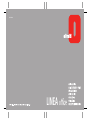 1
1
-
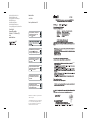 2
2
-
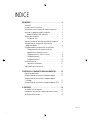 3
3
-
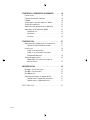 4
4
-
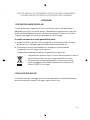 5
5
-
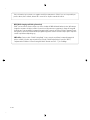 6
6
-
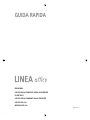 7
7
-
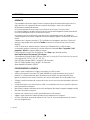 8
8
-
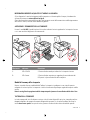 9
9
-
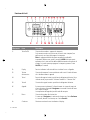 10
10
-
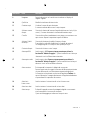 11
11
-
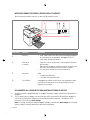 12
12
-
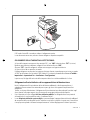 13
13
-
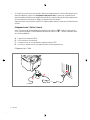 14
14
-
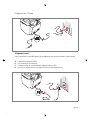 15
15
-
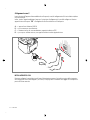 16
16
-
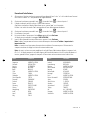 17
17
-
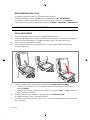 18
18
-
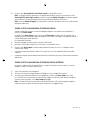 19
19
-
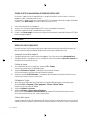 20
20
-
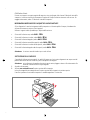 21
21
-
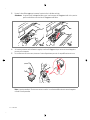 22
22
-
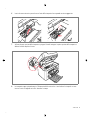 23
23
-
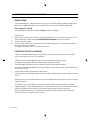 24
24
-
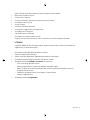 25
25
-
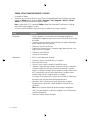 26
26
-
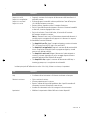 27
27
-
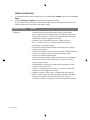 28
28
-
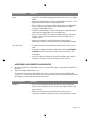 29
29
-
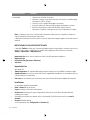 30
30
-
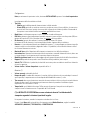 31
31
-
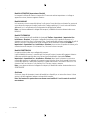 32
32
-
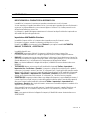 33
33
-
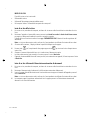 34
34
-
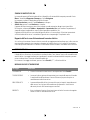 35
35
-
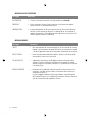 36
36
-
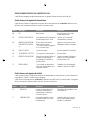 37
37
-
 38
38
-
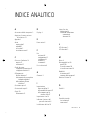 39
39
-
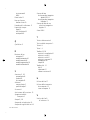 40
40
-
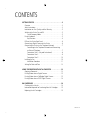 41
41
-
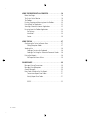 42
42
-
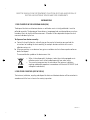 43
43
-
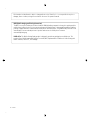 44
44
-
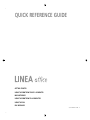 45
45
-
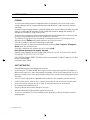 46
46
-
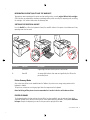 47
47
-
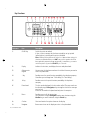 48
48
-
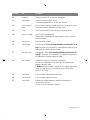 49
49
-
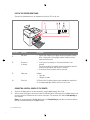 50
50
-
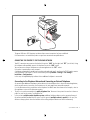 51
51
-
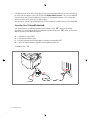 52
52
-
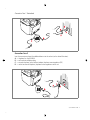 53
53
-
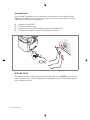 54
54
-
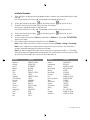 55
55
-
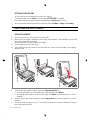 56
56
-
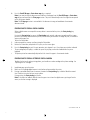 57
57
-
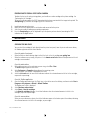 58
58
-
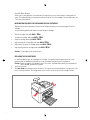 59
59
-
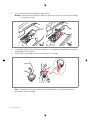 60
60
-
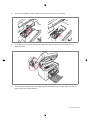 61
61
-
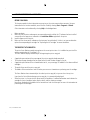 62
62
-
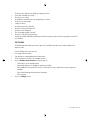 63
63
-
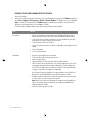 64
64
-
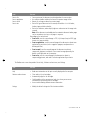 65
65
-
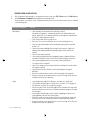 66
66
-
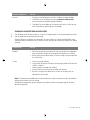 67
67
-
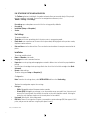 68
68
-
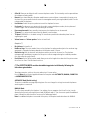 69
69
-
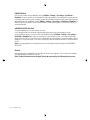 70
70
-
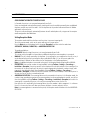 71
71
-
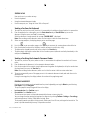 72
72
-
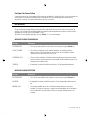 73
73
-
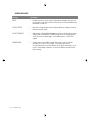 74
74
-
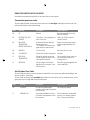 75
75
-
 76
76
-
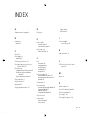 77
77
-
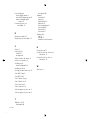 78
78
-
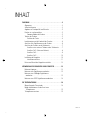 79
79
-
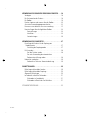 80
80
-
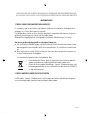 81
81
-
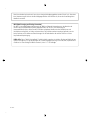 82
82
-
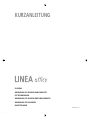 83
83
-
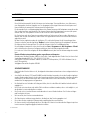 84
84
-
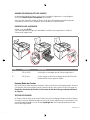 85
85
-
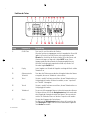 86
86
-
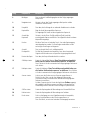 87
87
-
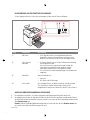 88
88
-
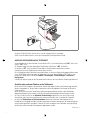 89
89
-
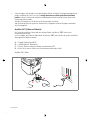 90
90
-
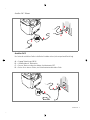 91
91
-
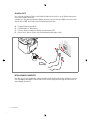 92
92
-
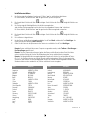 93
93
-
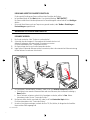 94
94
-
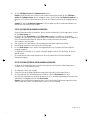 95
95
-
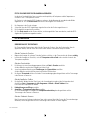 96
96
-
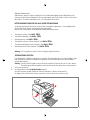 97
97
-
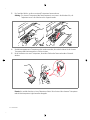 98
98
-
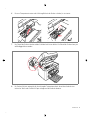 99
99
-
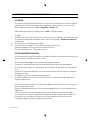 100
100
-
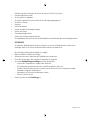 101
101
-
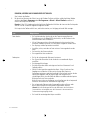 102
102
-
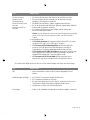 103
103
-
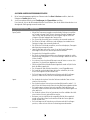 104
104
-
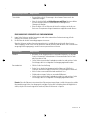 105
105
-
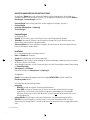 106
106
-
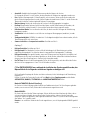 107
107
-
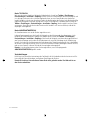 108
108
-
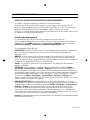 109
109
-
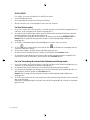 110
110
-
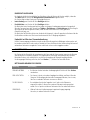 111
111
-
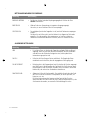 112
112
-
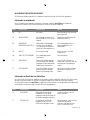 113
113
-
 114
114
-
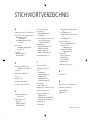 115
115
-
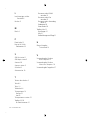 116
116
-
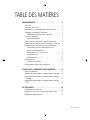 117
117
-
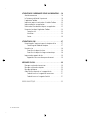 118
118
-
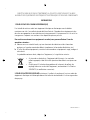 119
119
-
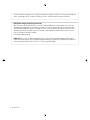 120
120
-
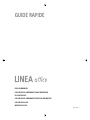 121
121
-
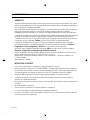 122
122
-
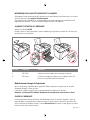 123
123
-
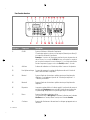 124
124
-
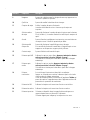 125
125
-
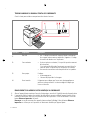 126
126
-
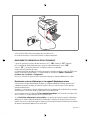 127
127
-
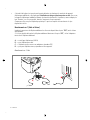 128
128
-
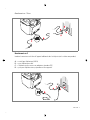 129
129
-
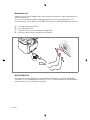 130
130
-
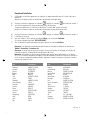 131
131
-
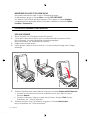 132
132
-
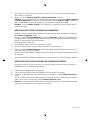 133
133
-
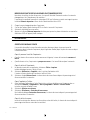 134
134
-
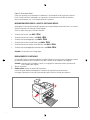 135
135
-
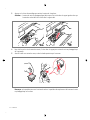 136
136
-
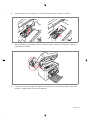 137
137
-
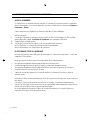 138
138
-
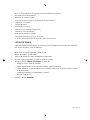 139
139
-
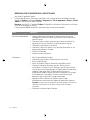 140
140
-
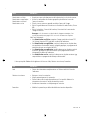 141
141
-
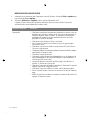 142
142
-
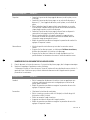 143
143
-
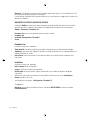 144
144
-
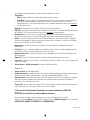 145
145
-
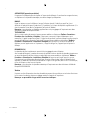 146
146
-
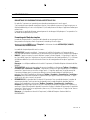 147
147
-
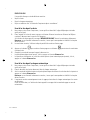 148
148
-
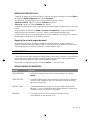 149
149
-
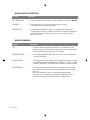 150
150
-
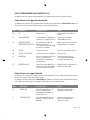 151
151
-
 152
152
-
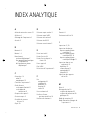 153
153
-
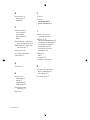 154
154
-
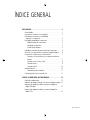 155
155
-
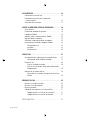 156
156
-
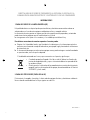 157
157
-
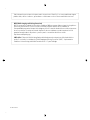 158
158
-
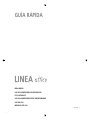 159
159
-
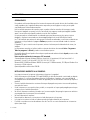 160
160
-
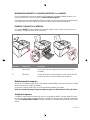 161
161
-
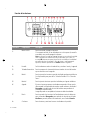 162
162
-
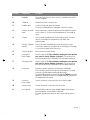 163
163
-
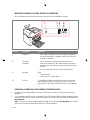 164
164
-
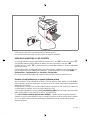 165
165
-
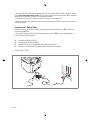 166
166
-
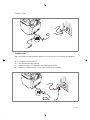 167
167
-
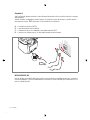 168
168
-
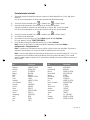 169
169
-
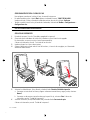 170
170
-
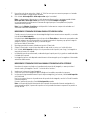 171
171
-
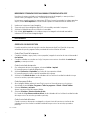 172
172
-
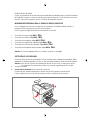 173
173
-
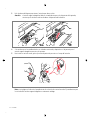 174
174
-
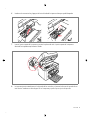 175
175
-
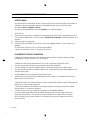 176
176
-
 177
177
-
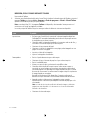 178
178
-
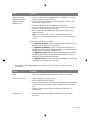 179
179
-
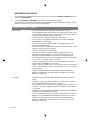 180
180
-
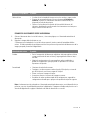 181
181
-
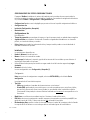 182
182
-
 183
183
-
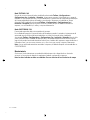 184
184
-
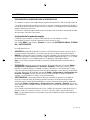 185
185
-
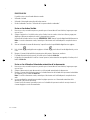 186
186
-
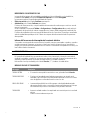 187
187
-
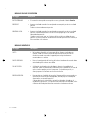 188
188
-
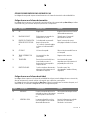 189
189
-
 190
190
-
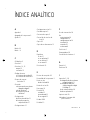 191
191
-
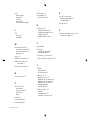 192
192
-
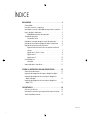 193
193
-
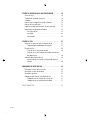 194
194
-
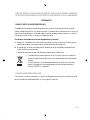 195
195
-
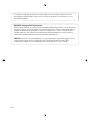 196
196
-
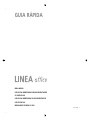 197
197
-
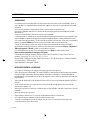 198
198
-
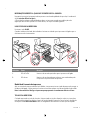 199
199
-
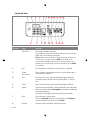 200
200
-
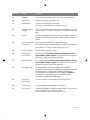 201
201
-
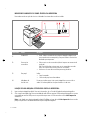 202
202
-
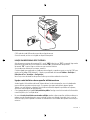 203
203
-
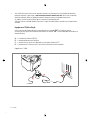 204
204
-
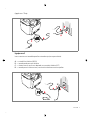 205
205
-
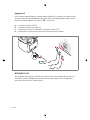 206
206
-
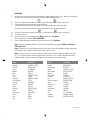 207
207
-
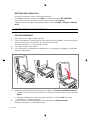 208
208
-
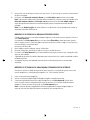 209
209
-
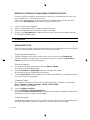 210
210
-
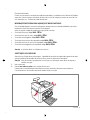 211
211
-
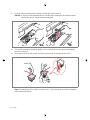 212
212
-
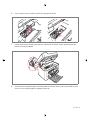 213
213
-
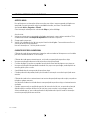 214
214
-
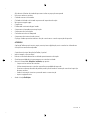 215
215
-
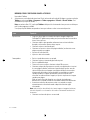 216
216
-
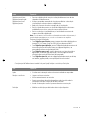 217
217
-
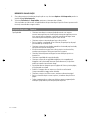 218
218
-
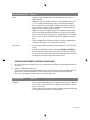 219
219
-
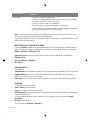 220
220
-
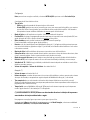 221
221
-
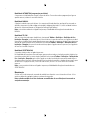 222
222
-
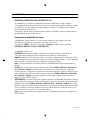 223
223
-
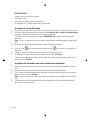 224
224
-
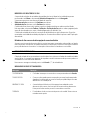 225
225
-
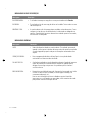 226
226
-
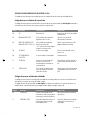 227
227
-
 228
228
-
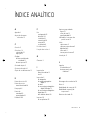 229
229
-
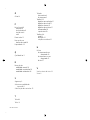 230
230
-
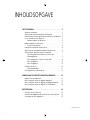 231
231
-
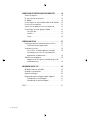 232
232
-
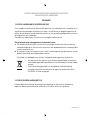 233
233
-
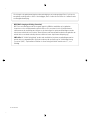 234
234
-
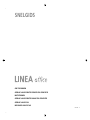 235
235
-
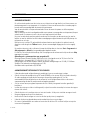 236
236
-
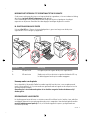 237
237
-
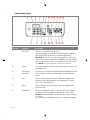 238
238
-
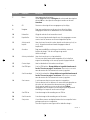 239
239
-
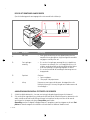 240
240
-
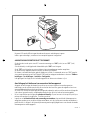 241
241
-
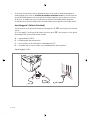 242
242
-
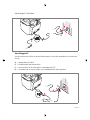 243
243
-
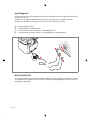 244
244
-
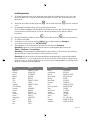 245
245
-
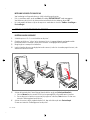 246
246
-
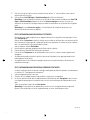 247
247
-
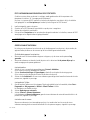 248
248
-
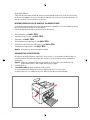 249
249
-
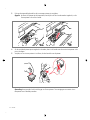 250
250
-
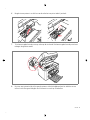 251
251
-
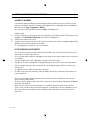 252
252
-
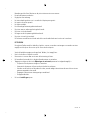 253
253
-
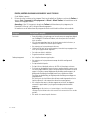 254
254
-
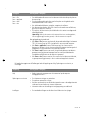 255
255
-
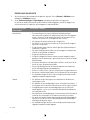 256
256
-
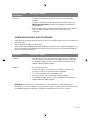 257
257
-
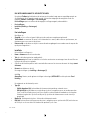 258
258
-
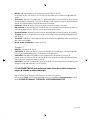 259
259
-
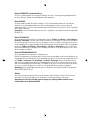 260
260
-
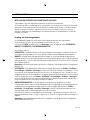 261
261
-
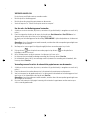 262
262
-
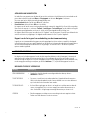 263
263
-
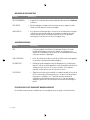 264
264
-
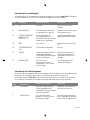 265
265
-
 266
266
-
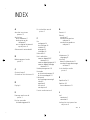 267
267
-
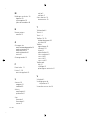 268
268
Olivetti LINEA office Manuale del proprietario
- Categoria
- Multifunzionali
- Tipo
- Manuale del proprietario
in altre lingue
- English: Olivetti LINEA office Owner's manual
- français: Olivetti LINEA office Le manuel du propriétaire
- español: Olivetti LINEA office El manual del propietario
- Deutsch: Olivetti LINEA office Bedienungsanleitung
- Nederlands: Olivetti LINEA office de handleiding
- português: Olivetti LINEA office Manual do proprietário
Documenti correlati
-
Olivetti LINEA office Manuale del proprietario
-
Olivetti ANYWAY_simple Manuale del proprietario
-
Olivetti ANY_WAY photo wireless plus Manuale del proprietario
-
Olivetti MY_WAY plus Manuale del proprietario
-
Olivetti Simple Way Manuale del proprietario
-
Olivetti MY_WAY Manuale del proprietario
-
Olivetti Simple Way Manuale del proprietario
-
Olivetti d-Color MF2603en and d-Color MF2604en Manuale del proprietario
-
Olivetti MB-2 Manuale del proprietario
-
Olivetti Jet-Lab 600@ Manuale del proprietario
Altri documenti
-
Epson SureColor SC-P8000 STD Spectro Manuale del proprietario
-
Dell V505 All In One Inkjet Printer Guida utente
-
Epson SURECOLOR SC-P20000 Manuale del proprietario
-
Dell V715w All In One Wireless Inkjet Printer Guida utente
-
Dell V725w All In One Wireless Inkjet Printer Guida utente
-
Dell 964 All In One Photo Printer Guida utente
-
Dell V525w All In One Wireless Inkjet Printer Guida utente
-
HP Officejet 6200 All-in-One Printer series Guida utente
-
Canon i900D Manuale del proprietario
-
Epson PICTUREMATE PM260 Manuale del proprietario